Luttons ensemble contre le fameux écran bleu de la mort (BSOD) – l’erreur « exception de magasin inattendue » sur Windows 10.
Les ordinateurs sont des assemblages mécaniques complexes. Chaque utilisateur doit être préparé à rencontrer des problèmes et prêt à les résoudre.
Cet article se concentre sur une erreur bien connue des utilisateurs de Windows :
L’exception de magasin inattendue
Elle peut survenir pour des raisons diverses, tant logicielles que matérielles.
Malheureusement, il n’existe pas de solution unique. Nous allons donc passer en revue plusieurs pistes, dans l’espoir que vous ne soyez plus jamais confronté à ce BSOD.
Avant de commencer, il est primordial d’effectuer une sauvegarde complète de vos données. Vous pouvez également utiliser la sauvegarde dans le cloud pour Windows si votre espace de stockage physique est limité.
Avant d’aborder les solutions, assurez-vous que vous disposez des dernières versions de tous les éléments, notamment les mises à jour de Windows et les pilotes ou applications tiers.
Commençons par la première piste.
Désactiver le démarrage rapide
Le démarrage rapide a été conçu pour accélérer les temps de démarrage, mais il peut poser des problèmes à certains utilisateurs.
Il s’agit d’une des causes les plus souvent signalées par les utilisateurs pour l’apparition de la redoutable erreur « exception de magasin inattendue ».
Pour le désactiver, suivez cette courte vidéo :
Mettre à jour le pilote d’affichage
Commencez par démarrer votre Windows 10 en mode sans échec.
Ensuite, rendez-vous sur le site web du fabricant de votre carte graphique pour télécharger et installer les pilotes les plus récents.
Autre option, appuyez sur Windows + R, tapez « devmgmt.msc » et validez. Dans le gestionnaire de périphériques, développez « Cartes graphiques », puis faites un clic droit sur votre carte vidéo et choisissez « Désinstaller le périphérique ».
Redémarrez ensuite votre appareil. Enfin, appuyez sur Windows + I, sélectionnez « Mise à jour et sécurité », puis « Rechercher des mises à jour ». Windows recherchera et installera automatiquement les pilotes mis à jour.
Vérifier les fichiers système
Il s’agit d’utiliser l’outil intégré de Windows, le vérificateur de fichiers système (SFC), via PowerShell ou l’invite de commandes en mode administrateur. Pour cela, ouvrez l’invite de commandes avec les privilèges administrateur et tapez « sfc /scannow ».
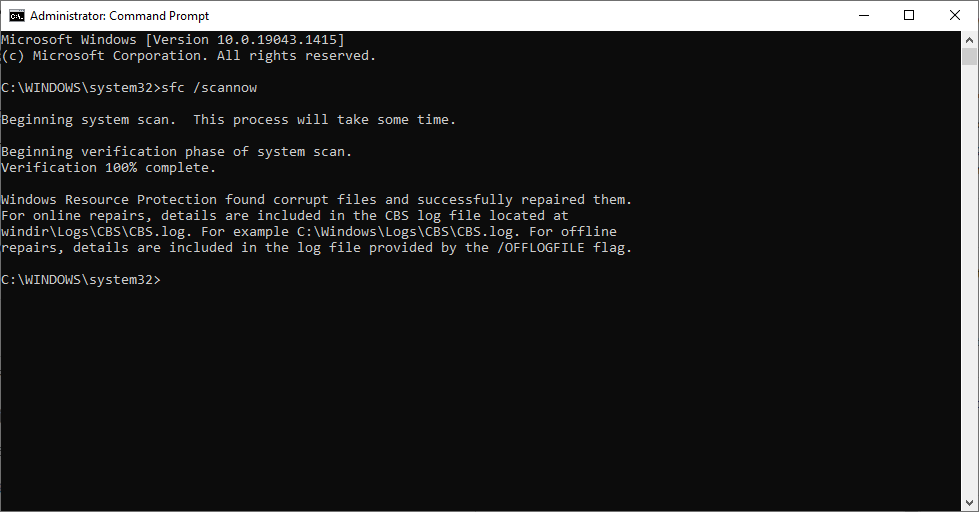
L’objectif est d’analyser et de réparer les fichiers corrompus, afin d’éviter les exceptions de magasin inattendues. Ce processus peut prendre un certain temps, mais il est automatique.
Un expert Microsoft (MVP) recommande d’exécuter cette vérification trois fois pour corriger tous les problèmes liés.
Le résultat peut être « aucune violation d’intégrité » ou « des fichiers corrompus ont été trouvés et réparés ». Si la réparation échoue, essayez de réinitialiser votre PC.
Pour cela, appuyez sur Windows + I, faites défiler vers le bas et sélectionnez « Mise à jour et sécurité ».
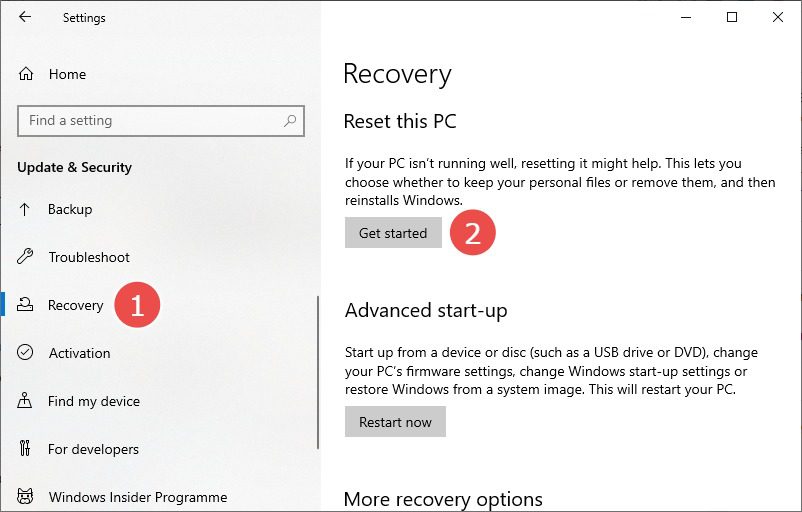
Vous aurez alors deux options : « Supprimer tout » ou « Conserver mes fichiers personnels », mais supprimer les applications et les paramètres. Choisissez en fonction de vos besoins et lancez la réinitialisation.
Correction des erreurs de disque
Si l’analyse SFC n’a révélé aucun problème, il est temps d’utiliser l’utilitaire de vérification du disque pour résoudre l’exception de magasin inattendue. L’analyse du disque corrige les erreurs logiques et physiques associées au système de fichiers.
Vous pouvez exécuter cette analyse via PowerShell ou l’invite de commandes en mode administrateur.
Ouvrez l’une de ces applications et tapez « chkdsk /f » :
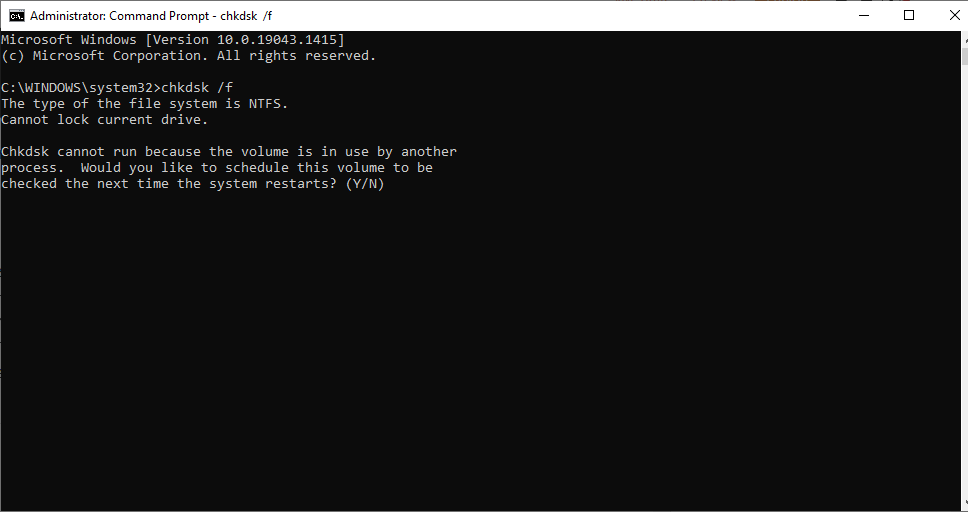
Il s’agit d’une analyse au démarrage. Répondez par « O » (oui), et le système vérifiera les erreurs et appliquera les correctifs au prochain redémarrage.
Vous pouvez également exécuter cette analyse sur un disque spécifique en tapant « chkdsk [lettre de lecteur]: /F ». Par exemple, pour vérifier mon lecteur D, j’utiliserai la commande « chkdsk d: /f ».
Vous pouvez aussi utiliser simplement « chkdsk » pour effectuer une vérification et identifier les erreurs avant d’appliquer des correctifs.
Désinstaller l’antivirus
De nombreux utilisateurs ont résolu l’erreur « exception de magasin inattendue » en supprimant les logiciels antivirus tiers.
N’oubliez pas de démarrer en mode sans échec pour cette manipulation.
Essayez donc de désinstaller tout antivirus pour voir si le BSOD refait surface.
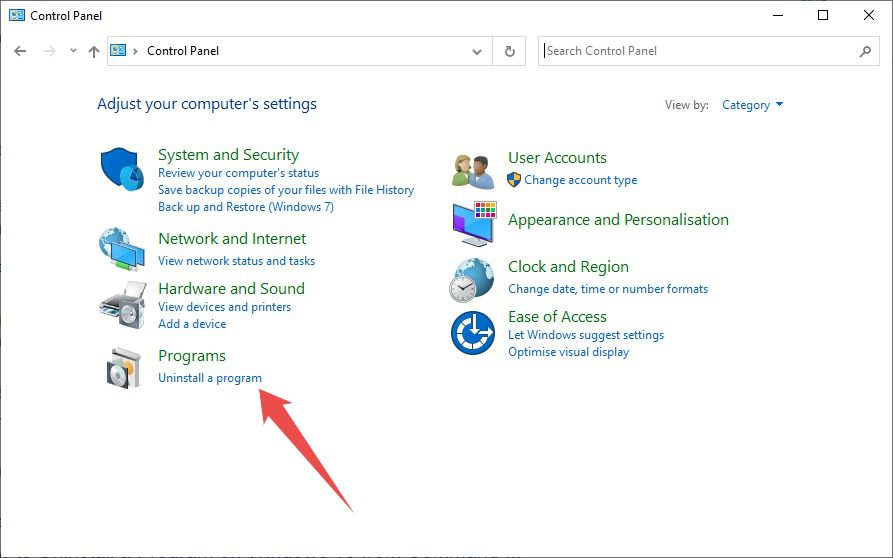
Cela affichera la liste des programmes installés sur votre système. Double-cliquez sur votre antivirus pour lancer la désinstallation et répondez aux invites.
De plus, vous pouvez désactiver Windows Defender si vous n’utilisez pas d’antivirus tiers, afin de vous assurer qu’il n’est pas à l’origine de ce problème.
Pour désactiver Windows Defender, appuyez sur Windows + I et cliquez sur « Sécurité Windows » dans le volet de gauche. Puis, cliquez sur « Protection contre les virus et menaces ».
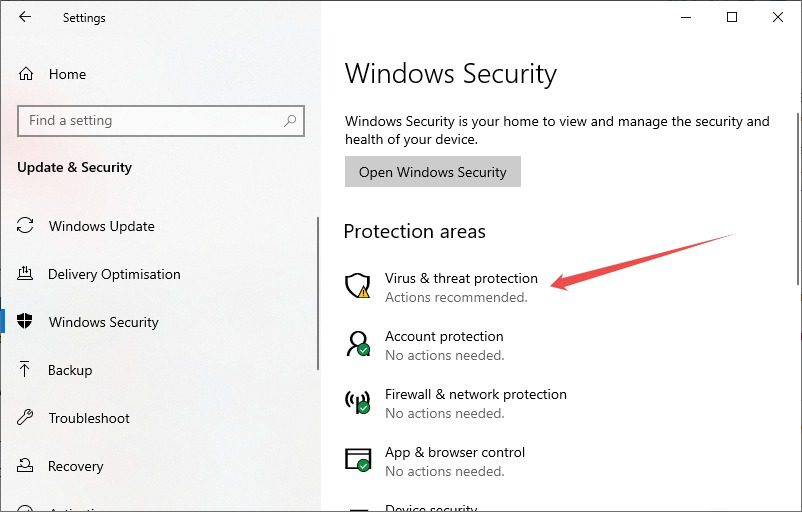
Cliquez ensuite sur « Gérer les paramètres », puis désactivez la protection en temps réel sur l’écran suivant.
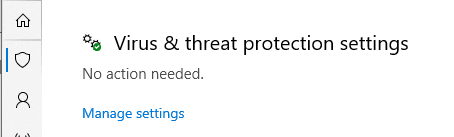
Vérifications du matériel
Un disque dur vieillissant peut également causer l’écran bleu de la mort. Vous pouvez utiliser SeaTools de Seagate pour diagnostiquer votre disque dur. Alternativement, CrystalDiskInfo permet aussi de vérifier l’état de votre disque dur.
Toutefois, des problèmes de mémoire peuvent aussi être à l’origine de cette erreur. Pour cela, vous pouvez exécuter le diagnostic de la mémoire Windows.
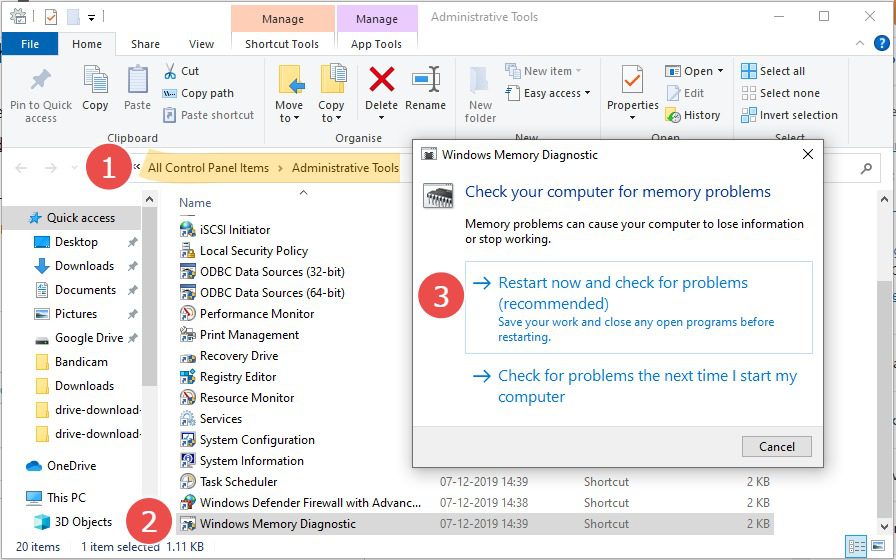
De plus, essayez de débrancher votre carte graphique pour voir si le problème persiste.
Étrangement, un utilisateur de Reddit a cessé de voir l’écran bleu après avoir nettoyé la tour de son PC. Dans son cas, c’est la poussière causant une surchauffe qui déclenchait l’exception de magasin inattendue sous Windows 10.
Conclusion
Nous espérons que vous avez trouvé une solution.
Si vous continuez à rencontrer des problèmes d’écran bleu, il est peut-être temps de confier votre système à un centre de service agréé.
PS : Vous pouvez consulter ces paramètres pour optimiser votre expérience Windows 10.